![]()
Даже при изменении кода пользователя значение счетчика не обнуляется.
![]() Перейдите на экран начальных настроек.
Перейдите на экран начальных настроек.
При использовании стандартной панели управления
Нажмите клавишу [Инструменты пользователя/Счетчик].
При использовании умной панели управления Smart Operation Panel
Нажмите клавишу [Начальный экран] в верхнем левом углу панели управления. Пролистните экран влево, затем нажмите иконку [Инструменты пользователя] (
 ) на начальном экране 4.
) на начальном экране 4.
![]() Нажмите [Управление адрес.книгой].
Нажмите [Управление адрес.книгой].
![]() Убедитесь, что выбрана клавиша [Прогр./изменить].
Убедитесь, что выбрана клавиша [Прогр./изменить].
![]() Выберите пользователя, код которого требуется изменить.
Выберите пользователя, код которого требуется изменить.
Нажмите клавишу с именем или введите зарегистрированный номер с помощью цифровых клавиш. Поиск можно выполнять по зарегистрированному имени, коду пользователя, номеру факса, имени папки, адресу электронной почты или адресату IP-факса.
![]() Нажмите [Аут.Инфо.]
Нажмите [Аут.Инфо.]
![]() Нажмите [Изменить], а затем введите код нового пользователя с помощью цифровых клавиш.
Нажмите [Изменить], а затем введите код нового пользователя с помощью цифровых клавиш.
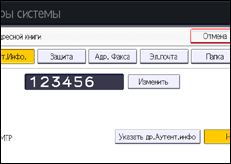
![]() Нажмите клавишу [
Нажмите клавишу [![]() ].
].
![]() Для изменения доступных функций нажмите [
Для изменения доступных функций нажмите [![]() След.], чтобы отобразить "доступные функции".
След.], чтобы отобразить "доступные функции".
![]() Нажмите эту клавишу, чтобы выбрать функции для включения.
Нажмите эту клавишу, чтобы выбрать функции для включения.
![]() Нажмите [OK].
Нажмите [OK].
![]() Нажмите [Выход].
Нажмите [Выход].
![]() Закройте окно начальных настроек.
Закройте окно начальных настроек.
При использовании стандартной панели управления
Нажмите клавишу [Инструменты пользователя/Счетчик].
При использовании умной панели управления Smart Operation Panel
Нажмите [Инструменты пользователя/Счетчик] (
 ) в верхнем правом углу экрана.
) в верхнем правом углу экрана.
![]()
Чтобы изменить имя, отображение ключа и заголовка см. в Регистрация информации пользователей.
Для более подробной информации о доступе к параметрам системы см. Доступ к инструментам пользователя.
При использовании умной панели управления Smart Operation Panel можно вывести на экран адресную книгу нажатием на значок [Управление адресной книгой] на начальном экране 4.
